
Блокировка экрана
Выключение звука
Снижение
громкости
Увеличение
громкости
Воспроизведение /
приостановка
Далее
Назад
Клавиатура Bluetooth Keyboard Cover
для планшета TAB A10
Полная зарядка устройства Bluetooth Keyboard Cover занимает приблизительно три
часа в первый раз или после полной разрядки аккумулятора. Чтобы зарядить
Bluetooth Keyboard Cover, подключите один конец кабеля USB к порту USB на
компьютере или к зарядному устройству, а другой к порту зарядки. Если индикатор
состояния горит красным цветом, это означает, что устройство Bluetooth Keyboard
Cover заряжается. Во избежание повреждения Bluetooth Keyboard Cover используйте
только специально предназначенный для зарядки кабель USB.
Зарядка Bluetooth Keyboard Cover
Отпечатано в Китае
Дополнительная информация
Соединение с планшетом
Для закрепления аккуратно поместите планшет экраном вниз на устройство
Bluetooth Keyboard Cover и аккуратно сдвигайте край планшета до фиксации в
устройстве Bluetooth Keyboard Cover.
Для использования планшета потяните его в обратном направлении.
Для получения дополнительной информации о функциях планшета и полезных
руководствах посетите веб-сайт по адресу: http://support.lenovo.com/.
Чтобы прочитать данное руководство на планшете, откройте «Руководство
пользователя» в избранном браузера планшета.
Поддержка
Для получения информации об услугах доступа к сети и тарифах обратитесь к
оператору беспроводной сети. Для получения инструкций по использованию
планшета посетите веб-сайт по адресу: http://support.lenovo.com/.
Первое издание (март 2014 г.)
© Lenovo, 2014 г.
Подключение к планшету
Технические характеристики
Bluetooth версия
Емкость аккумулятора
Напряжение при зарядке
Продолжительность работы
от аккумулятора
Ток зарядки
Зона охвата беспроводной
сети
Индикатор состояния
Громкость
Управление мультимедиа
Кнопка питания
Если устройство Bluetooth Keyboard Cover ранее подключалось к этому планшету,
сразу после его включения автоматически будет выполнено подключение к планшету
по каналу Bluetooth. При сбое подключения проверьте, что соединение Bluetooth на
планшете включено, и повторите подключение согласно инструкциям выше.
prtsc
sym
Индикатор состояния
* Приведено исключительно в справочных целях. Вид изделия может отличаться.
Подключение к планшету
Первое подключение
При первом использовании клавиатуры переведите кнопку питания в позицию «On» (Вкл.).
Клавиатура перейдет в режим сопряжения для подключения к планшету.
Подключение к другим планшетам
При подключении к другим планшетам переведите кнопку питания в позицию Bluetooth
в течение более 1 секунды, чтобы перейти в режим сопряжения с другими планшетами.
252-01401L-A03RU
3.0
10 м
90 дней
220 мА/ч
5 В
Выбор языка
После подключения к планшету выполните следующие действия, чтобы выбрать язык.
1. Прокрутите вниз панель уведомлений и нажмите на кнопку выбора раскладки
клавиатуры, как отмечено красным кружком 1 на рисунке.
2. Выберите параметр языка и способа ввода, как отмечено красным кружком 2 на
рисунке. Затем выберите параметр обычной клавиатуры > клавиатура HID >
настройка раскладки клавиатуры.
3. Выберите раскладку, которой хотите воспользоваться, как отмечено красным
кружком 3 на рисунке.
4. Для переключения языков при многоязыковой раскладке одновременно нажмите
клавиши ctrl+space.
Правовые оговорки
Lenovo и логотип Lenovo являются товарными знаками компании Lenovo в США и/
или других странах.
Прочие названия фирм, продуктов или услуг могут быть товарными знаками или
марками обслуживания других компаний.
120 мА
Специальные функциональные клавиши
Отображение главного
экрана
Приложение и доступ
Меню
Экран методов ввода
Веб-браузер
Снимок экрана
Экранный дисплей (OSD)
Из расчета 2 часа работы в день.
Чтобы воспользоваться
sym
для переключения методов ввода, выполните
следующие действия. Нажмите клавишу
sym
на клавиатуре и затем выберите
необходимый метод ввода во всплывающем окне «
Выберите метод ввода
».
Введение*
Bluetooth Keyboard Cover может использоваться для управления планшетом при
помощи комбинаций клавиш, выполненных в ярком оранжевом цвете (подробнее
см. раздел, посвященный специальным функциональным клавишам). Клавиатуру и
планшет можно соединять, чтобы устройство было удобно брать с собой.
Разъем для
зарядки
Кнопка подключения
к планшету
Индикатор состояния
мигает красным цветом
Недостаточная емкость аккумулятора
Индикатор состояния
постоянно светится красным
Bluetooth Keyboard Cover заряжается. По
завершении зарядки индикатор выключается.
Синий индикатор
медленно мигает
Попытка подключения к последнему
подключенному устройству. При успешном
подключении индикатор мигает в течение двух
секунд и потом выключается
Синий индикатор
быстро мигает
Клавиатура находятся в режиме сопряжения и
может быть обнаружена другими устройствами.
При успешном сопряжении индикатор мигает в
течение двух секунд и потом выключается
Перед использованием устройства Bluetooth Keyboard Cover в первый раз его
необходимо подключить к планшету.
Шаг 1. Включите кнопку питания клавиатуры.
Индикатор состояния на клавиатуре будет быстро мигать, при этом она
может быть обнаружена другими устройствами.
Шаг 2. Выберите на планшете Настройки > Bluetooth, затем выберите статус
Bluetooth «ON».
Шаг 3. В правом верхнем углу экрана планшета появится запрос на ПОИСК
клавиатуры. Если запрос не отображается, выберите ПОИСК УСТРОЙСТВ
в правом верхнем углу экрана планшета.
Шаг 4. Выберите Lenovo BKC510из списка доступных устройств на экране
планшета.Сообщение о том, что устройство Lenovo BKC510 подключено,
означает, что клавиатура успешно подключена к планшету.







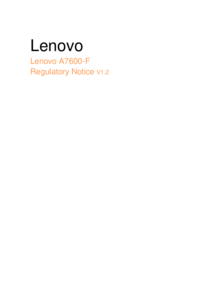








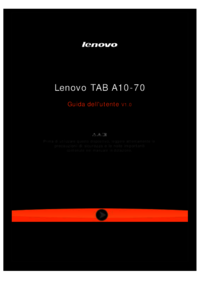
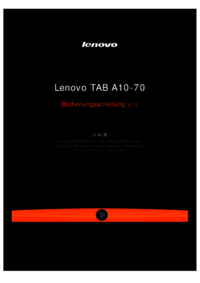





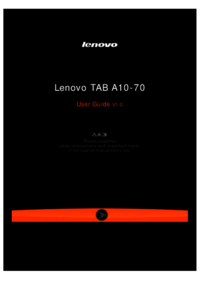
 (2 pages)
(2 pages)

 (22 pages)
(22 pages)







Comments to this Manuals